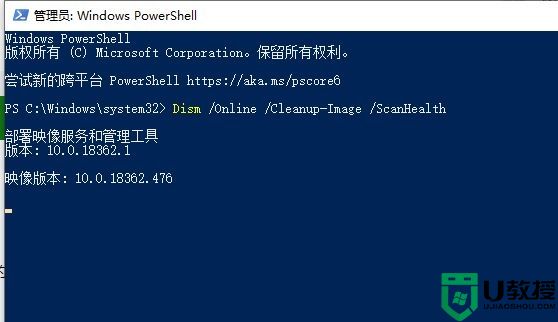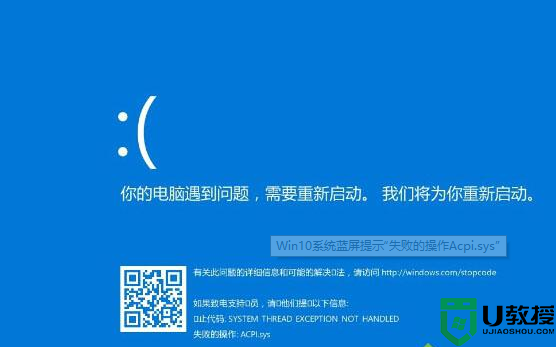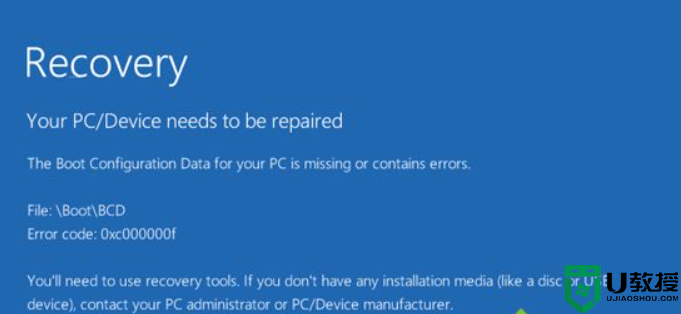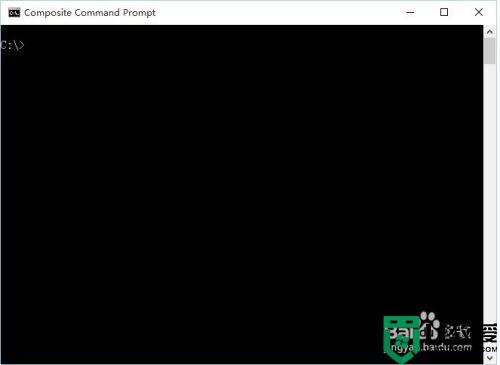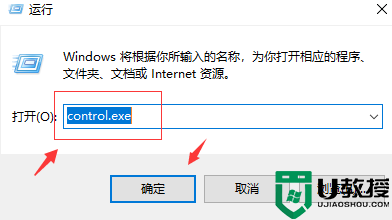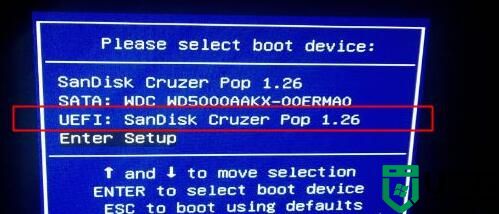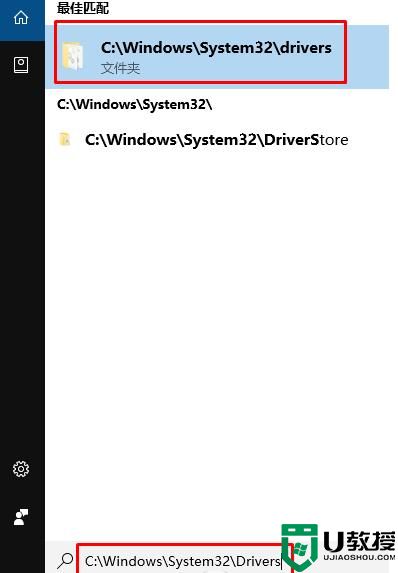win10蓝屏提示device power state failure的修复方法
时间:2021-03-24作者:mei
win10电脑蓝屏是一个非常常见的故障问题,一般大家会根据提示代码来解决问题。近期,一些小伙伴留言说电脑总是蓝屏提示device power state failur错误,造成无法正常系统,让人很头疼,面对此疑问,本篇教程和大家说一下win10蓝屏提示device power state failure的解决方法。
具体方法如下:
1、按Windows+X,选择命令提示符(管理员)。
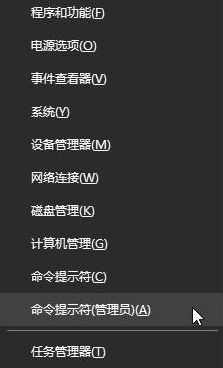
2、在“命令提示符”框中输入:powercfg -h off 按回车键(关闭休眠)。

3、在开始菜单单击右键,选择“电源选项”。
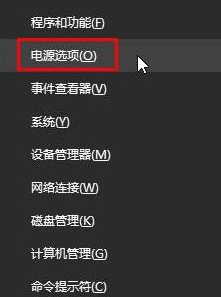
4、在右侧点击以选中的电源选项的【更改计划设置】。
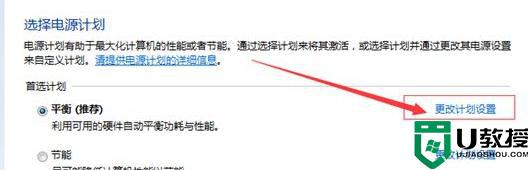
5、点击“更改高级电源设置”。
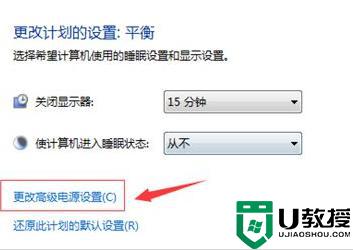
6、展开“睡眠”—“允许混合睡眠”,将其更改为禁用,点击应用并确定。
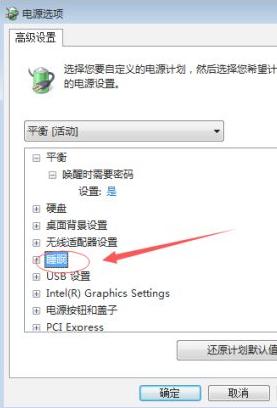
上述详解win10蓝屏提示device power state failure的修复方法,此教程能帮助大家解决蓝屏问题,有需要的一起来学习吧。